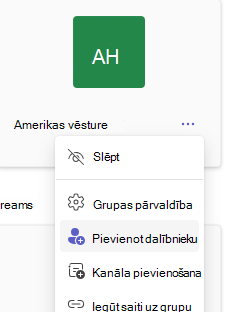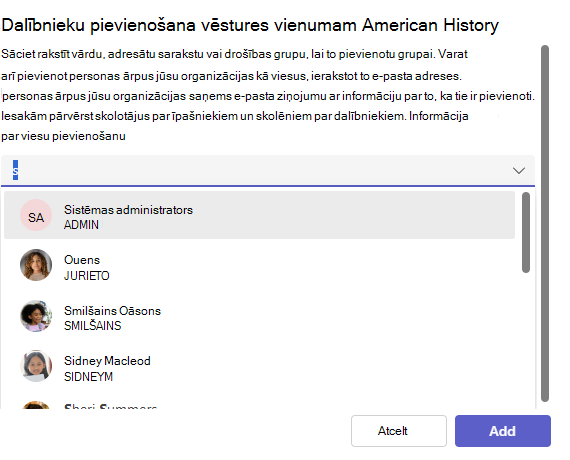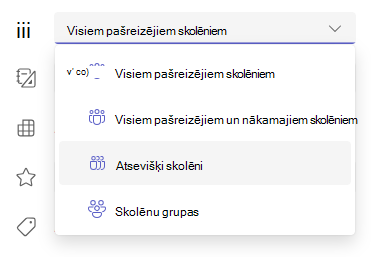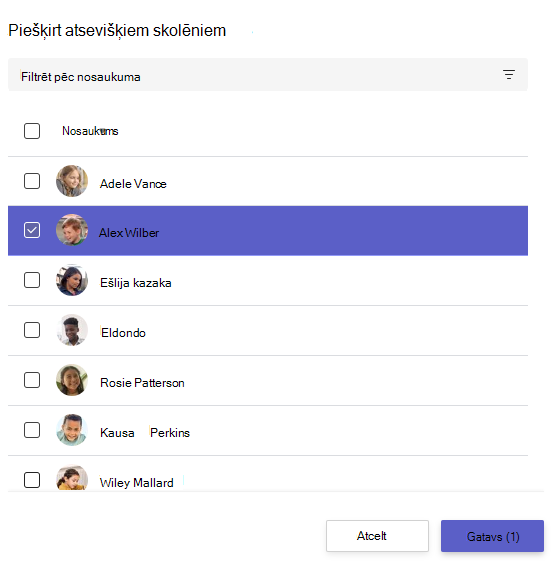Pievienojiet skolēnus klases grupai, ko jau esat izveidojis. Varēsit arī izvēlēties, vai šīs nodarbības laikā saņemt iepriekšējos uzdevumus. Ja rodas problēmas, pievienojot skolēnus mācību nodarbībām, sazinieties ar savu IT Administrēšana pārliecinātos, vai jums ir atbilstošas atļaujas.
Padoms.: Ja IT Administrēšana ir izveidojisMicrosoft 365 grupas jūsu klasēm, lūdziet grupas nosaukumu. Varat ievadīt grupas nosaukumu, lai pievienotu visus skolēnus vienlaikus. Papildinformācija.
Skolēnu pievienošana
-
Naviģējiet uz klases grupu, kurā vēlaties pievienot skolēnu, pēc tam atlasiet Citas
-
Atlasiet Pievienot dalībnieku.
-
Ierakstiet skolēna vārdu un izvēlieties to sarakstā, lai viņš tiktu pievienots klasei.
-
Kad visi skolēni ir atlasīti, izvēlieties pogu Add ( Pievienot).
Piešķirt darbu jaunajiem skolēniem
Kad mācību klasei esat pievienojis jaunus skolēnus, izvēlieties iepriekšējos uzdevumus, kurus vēlaties saņemt.
-
Naviģējiet uz klasi un atlasiet Uzdevumi.
-
Izvēlieties uzdevumu savā sarakstā vai meklējiet to pēc atslēgvārda komandu lodziņā.
-
Atlasiet ikonu Vēl ... > Rediģēt.
-
Naviģējiet uz lauku Kam piešķirt un izvēlieties opciju Atsevišķiem skolēniem.
-
Nodarbību sarakstā atlasiet skolēnu.
Veiciet atlasi un pēc tam atlasiet Gatavs. Jaunais skolēns, kas pievienots pēc uzdevuma izveides, saņems uzdevumu.
Piezīme.: Ja izvēlējāties uzdevuma slēgšanas datumu, skolēni to var saņemt līdz slēgšanas datumam. Tiklīdz slēgšanas datums tiek apiets, skolēnus vairs nevar pievienot.
Veidojot jaunus uzdevumus, varat pārliecināties, vai tie tiks automātiski piešķirti nākamajiem skolēniem, veicot iepriekš norādītās darbības.